Willen combineer meerdere video's in één direct op de iPhone, maar weet je niet hoe?
Nadat u verschillende videoclips op uw iPhone hebt vastgelegd, wilt u ze misschien samenvoegen om ze te delen. Met de basisbewerkingsfunctie in de Foto's-app kunt u dat echter niet doen. Ken jij hoe video's op de iPhone samen te voegen?
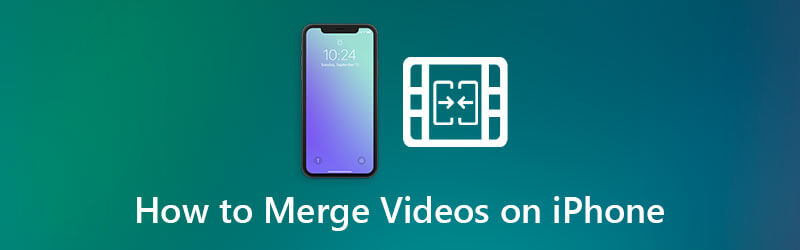
Om video's samen te voegen op de iPhone, moet je vertrouwen op een video-editor of fusie-app van derden. Hier in dit bericht delen we graag 3 gratis manieren om twee of meerdere video's te combineren tot één op je iPhone en iPad.
Deel 1. Voeg video's op de iPhone samen met iMovie
Als u veel video's maakt met de Camera-app van uw iPhone en een aantal ervan wilt combineren, kunt u erop vertrouwen iMovie. Je moet weten dat iMovie een gratis en officiële video-editor is voor Apple-producten, waaronder iPhone, iPad en Mac. Deze video-editor-app is niet vooraf geïnstalleerd op uw iOS-apparaat. Maar je kunt het gratis installeren vanuit de App Store en het vervolgens gebruiken om video's op de iPhone samen te voegen.
Stap 1.Open de App Store-app op uw iPhone, zoek naar iMovie en tik vervolgens op Downloaden om het gratis te installeren.
Stap 2.Start de iMovie-app en tik op Project makenen kies vervolgens Film op het scherm Nieuw project. Nu wordt u naar een Momenten koppel. Hier kunt u enkele recente foto's en video's uit uw fotostream kiezen. Je kunt tikken Media linksboven en tik vervolgens op Video om snel alle videobestanden op deze iPhone te vinden.
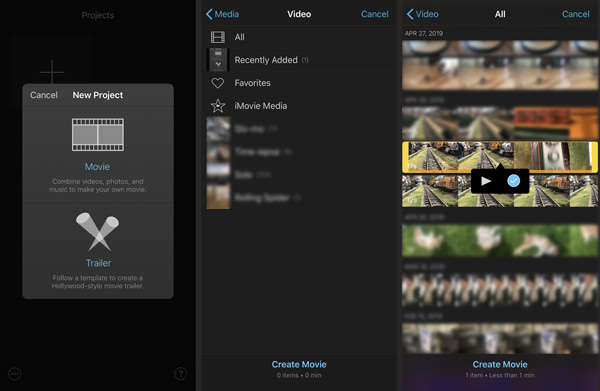
Stap 3.Tik op en kies een video die je wilt samenvoegen, en tik op de selectievakje pictogram onder de videotijdlijn. Op dezelfde manier kunt u andere videoclips selecteren en toevoegen.
Nadat je alle videoclips hebt toegevoegd die je wilt combineren, tik je op Film maken onderaan het scherm om eenvoudig video's op de iPhone samen te voegen.Stap 4.Op de Mijn film interface, kunt u een voorbeeld van de nieuwe samengevoegde video bekijken, inclusief de overgangen tussen de videoclips. U kunt door de video naar links of rechts scrollen om het knippunt te vinden. Tik op het overgangspictogram en u kunt een nieuwe overgangsstijl selecteren. Kraan Klaar om de wijziging op te slaan.
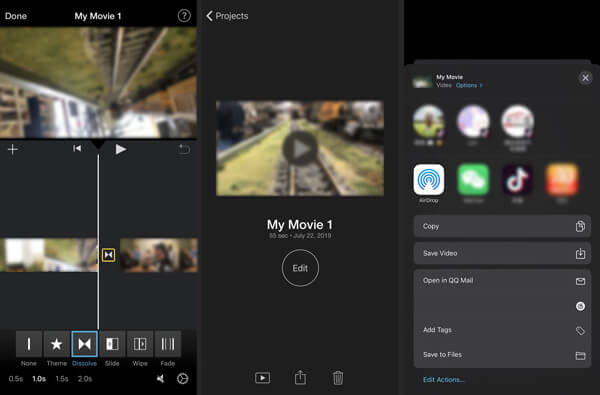
Daarna kunt u op de Deel knop op het onderste scherm en selecteer de manier waarop u deze wilt opslaan/bijsnijden/delen.
Deel 2. Sluit je aan bij video's op de iPhone via de Video Merger-app
Naast iMovie worden er veel apps voor het samenvoegen van video's aangeboden in de App Store. U kunt zoeken naar videofusie of combiner om er eenvoudig een te krijgen. Hier nemen we het populaire Videomixer en fusie als voorbeeld om u te laten zien hoe u video's op de iPhone kunt samenvoegen met een app van derden.
Stap 1.Installeer gratis de Video Mixer and Merger-app vanuit de App Store op uw iPhone en open deze vervolgens. Met deze gratis videofusie kunt u nieuwe videoclips opnemen met de camera of video's uit de galerij selecteren.
Stap 2.Nadat u uw toestemming heeft gekregen, kunt u direct alle video's in Filmrol bekijken. Selecteer de videoclips die u wilt samenvoegen en tik vervolgens op Volgende. Tijdens deze stap kunt u op tikken Bewerking -pictogram om video bij te snijden/bij te snijden, achtergrond toe te voegen of achtergrondmuziek aan video toe te voegen op basis van uw behoefte. Kraan Klaar verdergaan.
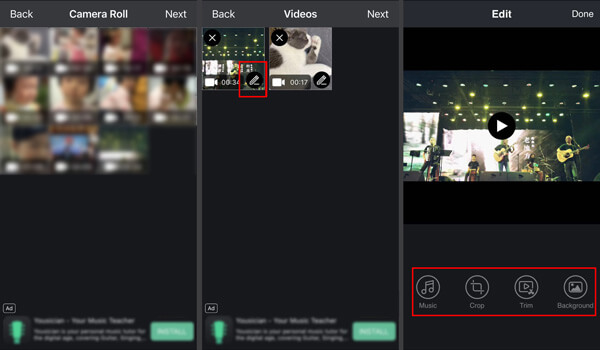
Stap 3.Kraan Volgende in de rechterbovenhoek om door te gaan met het samenvoegen van de video's. Het duurt een paar seconden of minuten om het combinatieproces te voltooien. Met deze gratis videomixer en fusie-app kun je nieuwe filters toepassen om de samengevoegde video te optimaliseren. Tik daarna op Redden en selecteer een geschikte exportkwaliteit om deze op uw iPhone op te slaan.
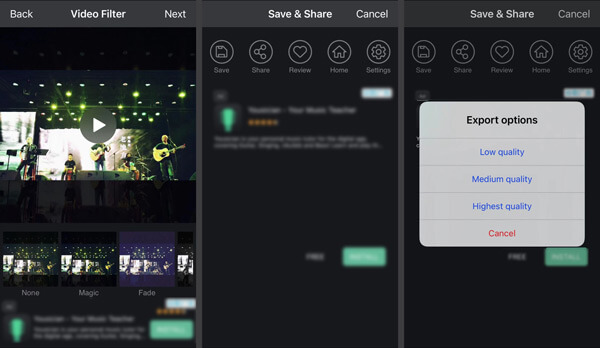
Wanneer u deze gratis app voor het samenvoegen van video's gebruikt, ziet u mogelijk enkele advertenties. Je kunt ze negeren en deze app gebruiken om gratis twee of meerdere video's samen te voegen op de iPhone.
Na het samenvoegen kan dat comprimeer de videobestanden als de maat te groot is.
Deel 3. Voeg twee of meerdere video's gratis online samen
Om video's samen te voegen tot één video, kunt u ook vertrouwen op een gratis online tool voor het samenvoegen van video's. Hier laten we u kennismaken met de populaire Gratis videofusie om twee of meer videoclips te helpen combineren. Het ondersteunt alle veelgebruikte videoformaten zoals MP4, MOV, AVI, MKV, FLV en meer. Je kunt het gebruiken om video's samen te voegen en de samengevoegde video vervolgens over te dragen/delen naar je iPhone.
Stap 1.Open uw webbrowser en ga naar deze gratis videofusiesite. Klik Video toevoegen voor samenvoegen en volg de instructies om een opstartprogramma voor het samenvoegen van video's te installeren. Vervolgens verschijnt er een pop-upvenster waarin u de videoclips kunt kiezen die u wilt samenvoegen.

Stap 2.Open uw webbrowser en ga naar deze gratis videofusiesite. Klik Video toevoegen voor samenvoegen en volg de instructies om een opstartprogramma voor het samenvoegen van video's te installeren. Vervolgens verschijnt er een pop-upvenster waarin u de videoclips kunt kiezen die u wilt samenvoegen.
Wanneer u de Video's samenvoegen venster kunt u de juiste videoresolutie voor de samengevoegde video selecteren. U kunt ook een nieuw uitvoerformaat kiezen. Klik op de Voeg nu samen knop om te beginnen met het deelnemen aan video's.
Met deze gratis videofusie kunt u eenvoudig twee of meerdere video's combineren in één nieuw bestand. Daarna kunt u het overbrengen naar uw iPhone, uploaden naar een sociaal platform of direct delen met anderen.
Deel 4. Veelgestelde vragen over het samenvoegen van video's op de iPhone
-
Hoe combineer je foto's en video's?
Als je foto's en video's wilt combineren, kun je de krachtige gebruiken Videoconverter Ultieme. Het heeft een collagefunctie waarmee u eenvoudig foto's en video's kunt samenvoegen.
-
Hoe maak ik een video van mijn filmrol?
hier zijn veel video-editors waarmee je een video kunt maken van je filmrol. Bovendien bieden sommige sociale apps zoals TikTok ook een eenvoudige manier om grappige video's te maken met de videoclips op je telefoon.
-
Hoe video's combineren op een Android-telefoon?
Je kunt eenvoudig veel nuttige video-combinatie-apps vinden in de Google Play Store om video's samen te voegen op een Android-apparaat. Zoek gewoon naar videofusie in de Google Play Store en u krijgt snel veel aanbevelingen.
Afsluiten
Hoe video's op de iPhone samen te voegen? Na het lezen van dit bericht kun je op 3 eenvoudige manieren twee of meer video's in één combineren. U kunt de app voor het samenvoegen van video's van uw voorkeur kiezen, zodat u videoclips kunt samenvoegen.
Meer lezen


